¿Sabías que puedes permitir que tus clientes paguen sus facturas pendientes cómodamente desde tu Portal de Clientes?
NOTA: Esta integración de PayPal es para permitir cobrar tus facturas a tus clientes desde tu Portal de Clientes. Existe otra integración de PayPal que permite consultar tu saldo y últimos movimientos desde SimplyGest Cloud, de la que hablamos aquí.
¿Qué necesito?
- Alguno de los Planes que incluyan el Portal de Clientes, sin limitaciones ni restricciones
- Alguno de los Planes compatible con las integraciones
- Disponer de una cuenta de PayPal Business
¿Qué consigo?
Gracias al Portal de Clientes, tus clientes podrán recibir y consultar las facturas que les envíes, y mucho más. Pero además, podrán pagarlas online fácilmente gracias a la integración con PayPal.
No es necesario que tu cliente disponga de una cuenta PayPal: también podrán pagar con Tarjeta de débito o crédito directamente en la pasarela de pago de PayPal.
Además, recibirás una notificación/aviso en SimplyGest Cloud cuando un cliente haya pagado una factura con PayPal/Tarjeta, la factura quedará marcada como «cobrada» y se creará automáticamente el cobro de la misma en el historial, sin que tengas que hacer nada!
¿Cómo funciona?
Las facturas pendientes de pago incluirán el botón «pagar» para que tus clientes puedan acceder fácilmente a las opciones de pago disponibles:
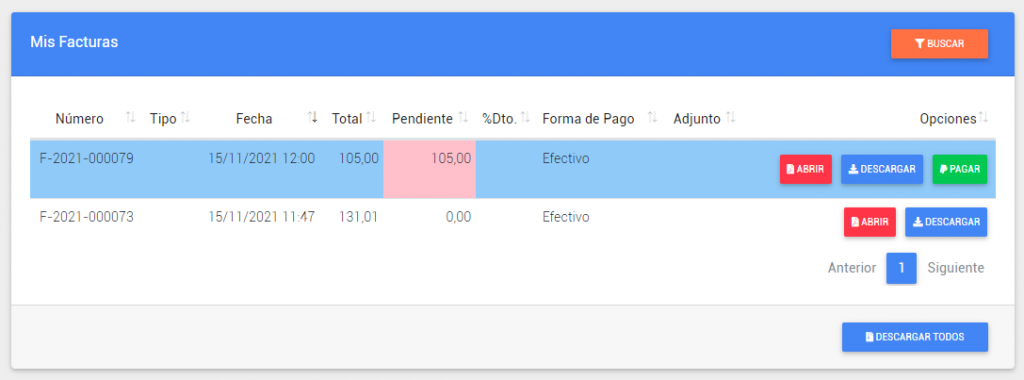
En la ventana de Pago, aparecerán las opciones de pago configuradas para tu Portal: PayPal/Tarjeta y/o Transferencia Bancaria:
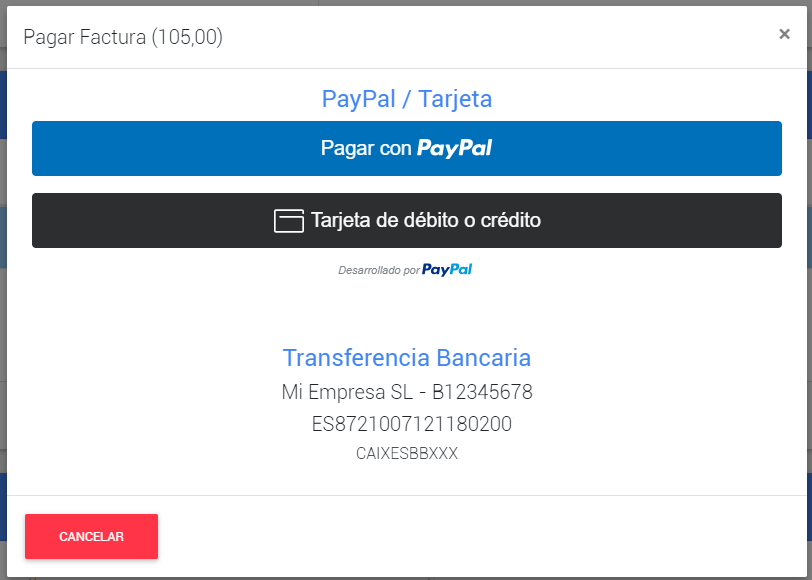
Si tu cliente paga con PayPal/Tarjeta y el proceso se completa satisfactoriamente, la factura quedará automáticamente cobrada sin que tengas que hacer nada, y recibirás una notificación/aviso en SimplyGest Cloud.
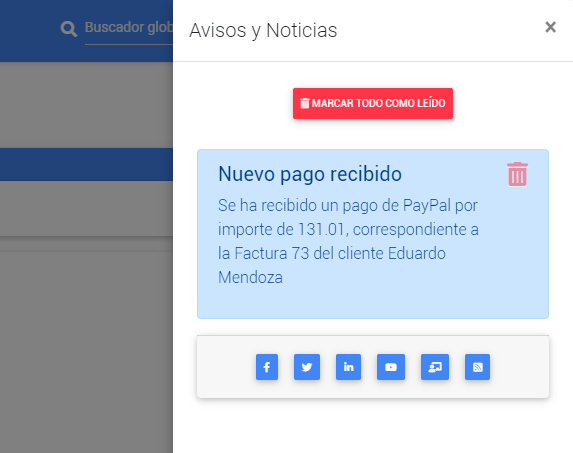
Cómo configurar la integración de PayPal
Desde la ventana de Administración, busca la opción «Integraciones» y pulsa «Ver«. Aparecerán las integraciones disponibles:
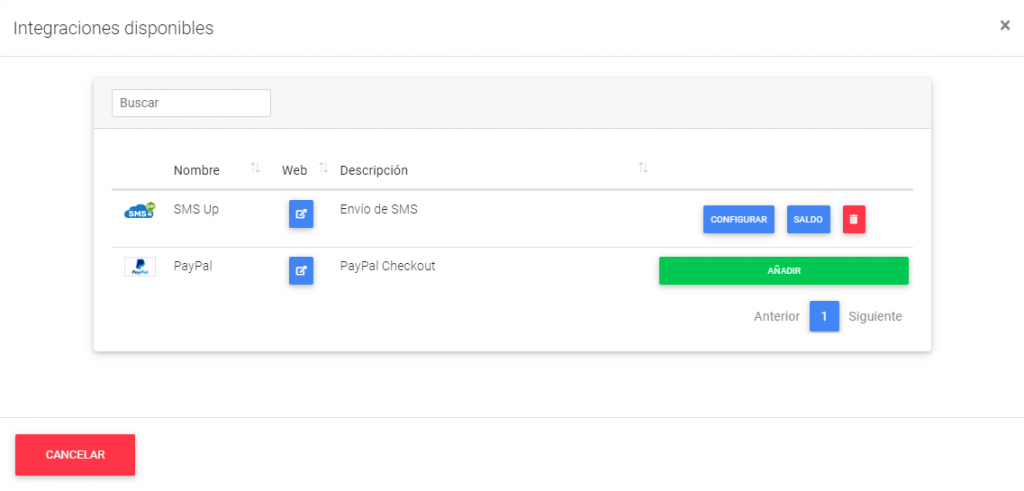
Busca la integración de PayPal y pulsa «Añadir«. Te preguntará por tu Client ID de PayPal (te explicamos cómo obtener tu Client ID más abajo):
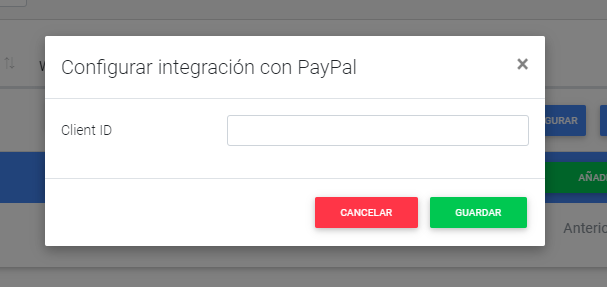
Para obtener tu Client ID de PayPal, sigue los siguientes pasos:
- Inicia sesión en el Developer Dashboard de PayPal
- Busca la opción «REST API apps» o «My apps & credentials«
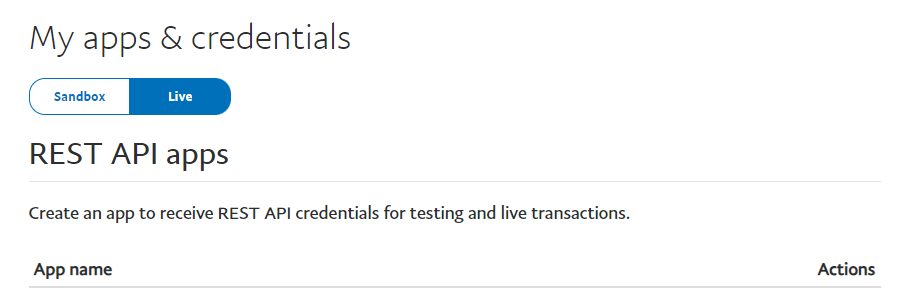
- Asegúrate de que has seleccionado «Live» en la sección «My apps & credentials«
- Crea una nueva aplicación:
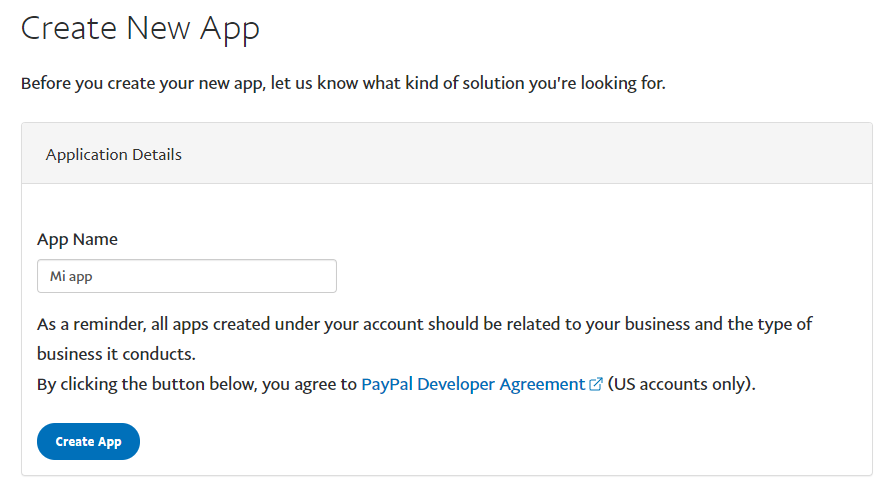
- En el apartado «Live App Settings«, activa la opción «Accept Payments». No es necesaria ninguna opción más, salvo que lo necesites para otra aplicación.
- Una vez creada, podrás ver tu Client ID. Cópialo y pégalo en la ventana de configuración de la integración con PayPal, en SimplyGest Cloud.
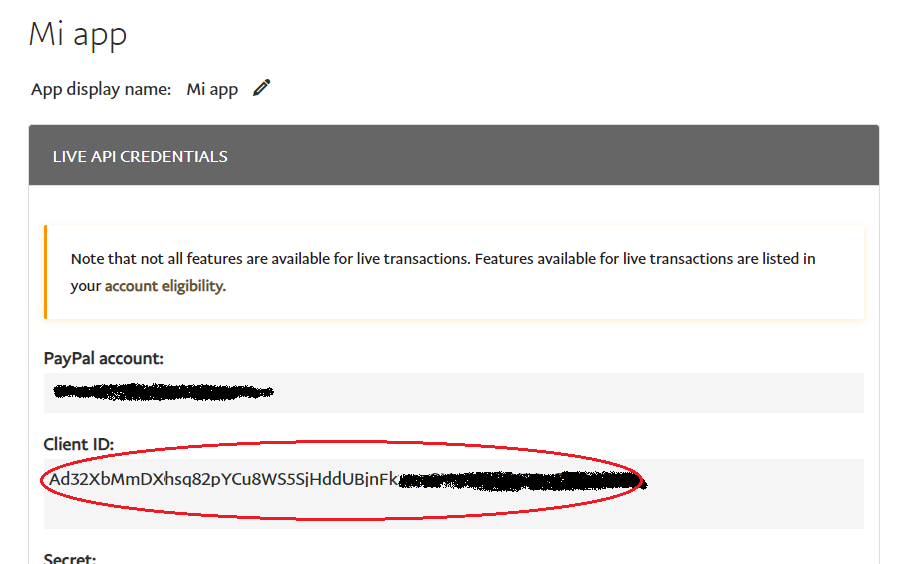
Habilitar la opción de Pago en tu Portal de Clientes
ahora que ya hemos realizado la integración con PayPal, solo tenemos que asegurarnos de activar el pago con PayPal en nuestro Portal de Clientes.
Para ello, desde Administración, pulsa en «Tu Portal de Clientes» y asegúrate de que tienes activada la opción «Permitir cobrar facturas con PayPal en el Portal«.
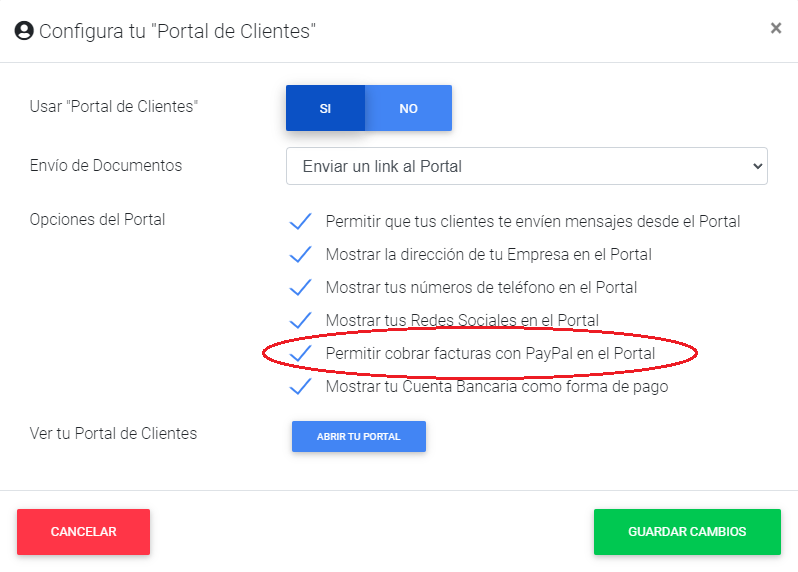
IMPORTANTE: Si la integración con PayPal no está completamente configurada, o esta opción no está activada en tu Portal, no aparecerá el botón «Pagar».
¿Te ha resultado útil??
1 / 0